 Colori non uniformi o con striature
Colori non uniformi o con striature
 Colori non uniformi
Colori non uniformi


 Colori con striature
Colori con striature
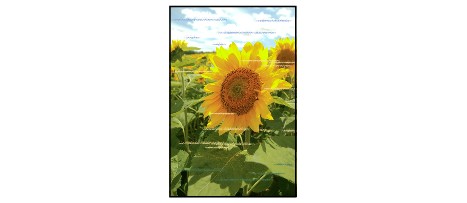

-
Controllo1 Verificare le impostazioni della carta e della qualità di stampa.
-
Controllo2 Stampare il motivo di controllo degli ugelli ed eseguire tutte le operazioni di manutenzione necessarie, ad esempio la pulizia della testina di stampa.
Stampare il test di controllo degli ugelli per verificare che l'inchiostro fuoriesca correttamente dagli ugelli della testina di stampa.
Per informazioni dettagliate sulla stampa del motivo di controllo degli ugelli, sulla pulizia della testina di stampa, sulla pulizia accurata della testina di stampa e sulla pulizia del sistema, vedere Procedura di manutenzione.
-
Se il motivo del controllo ugelli non viene stampato correttamente:
Verificare se il serbatoio d'inchiostro del colore che causa problemi è vuoto.
Se il serbatoio dell'inchiostro non è vuoto, eseguire la pulizia della testina di stampa e provare a stampare il motivo di controllo degli ugelli di nuovo.
-
Se il problema persiste dopo aver eseguito per due volte la pulizia della testina di stampa:
Eseguire la pulizia accurata della testina di stampa.
-
Se il problema persiste dopo aver eseguito la pulizia accurata della testina di stampa:
Eseguire la pulizia del sistema manualmente.
Se il problema persiste dopo aver eseguito la pulizia del sistema manualmente, eseguire la pulizia accurata della testina di stampa dopo 24 ore. Se il problema persiste, la testina di stampa potrebbe essere danneggiata. Rivolgersi al più vicino centro di assistenza Canon per richiedere una riparazione.
 Nota
Nota-
Se si utilizza la stampante a una certa altitudine, è possibile che sulla stampa compaiano sbavature e striature a intervalli periodici (circa 2-3 mesi) per effetto della pressione barometrica. Per prevenire stampe sfocate e strisce, impostare Intervallo pulizia sistema (System cleaning frequency) su Breve (Short) nel pannello dei comandi della stampante.
Per la pulizia del sistema viene utilizzato molto inchiostro. Impostare Intervallo pulizia sistema (System cleaning frequency) su Breve (Short) se necessario.
-
-
-
Controllo3 Eseguire l'allineamento testina di stampa.
 Allineamento della posizione della Testina di stampa
Allineamento della posizione della Testina di stampa Nota
Nota-
Se il problema persiste dopo aver eseguito l'allineamento della testina di stampa, eseguire l'allineamento della testina di stampa manualmente. Vedere Allineamento della testina di stampa manuale.
-
-
Controllo4 Controllare l'impostazione Area patinatura trasparente.
-
Per Windows:
Nella scheda Principale (Main) selezionare Manuale (Manual) per Colore/Intensità (Color/Intensity), quindi fare clic su Imposta... (Set...).
Se l'opzione Area patinatura trasparente (Clear Coating Area) nella scheda Patinatura trasparente (Clear Coating) del driver della stampante è impostata su Auto, l'effetto di patinatura sulla stampa potrebbe essere inaspettato a seconda dell'immagine.
In questo caso, impostare Area patinatura trasparente (Clear Coating Area) su Generale (Overall).
-
Per Mac OS:
Se Area patinatura trasp. (Clear Coating Area) in Impost. dettag. carta (Paper Detailed Settings) nella finestra di dialogo di stampa è impostata su Auto, l'effetto di patinatura sulla stampa potrebbe essere inaspettato a seconda dell'immagine.
In questo caso, impostare Area patinatura trasparente (Clear Coating Area) su Generale (Overall).
-

